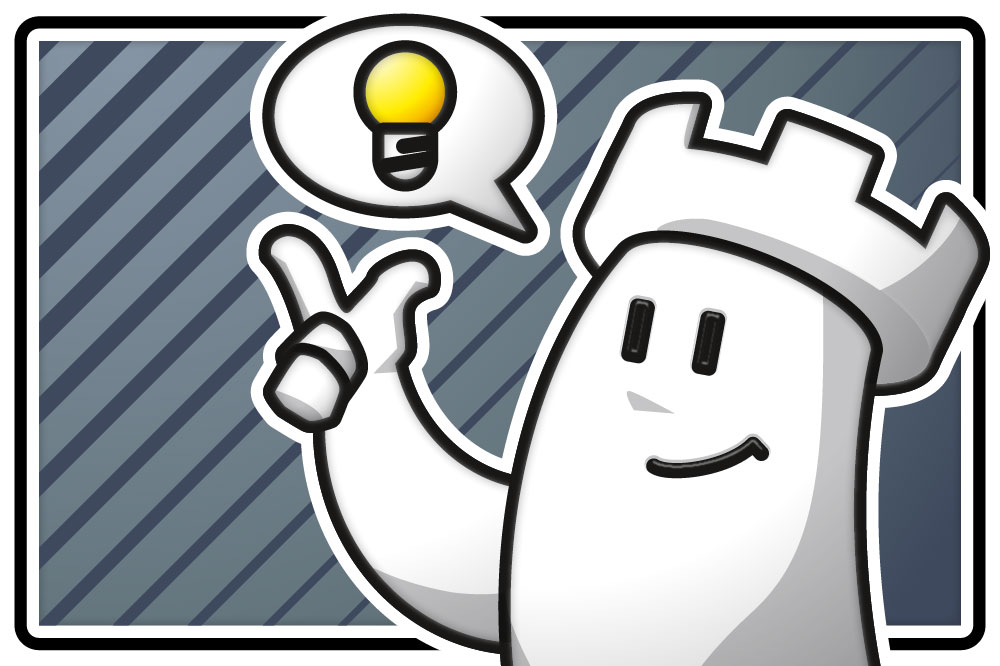

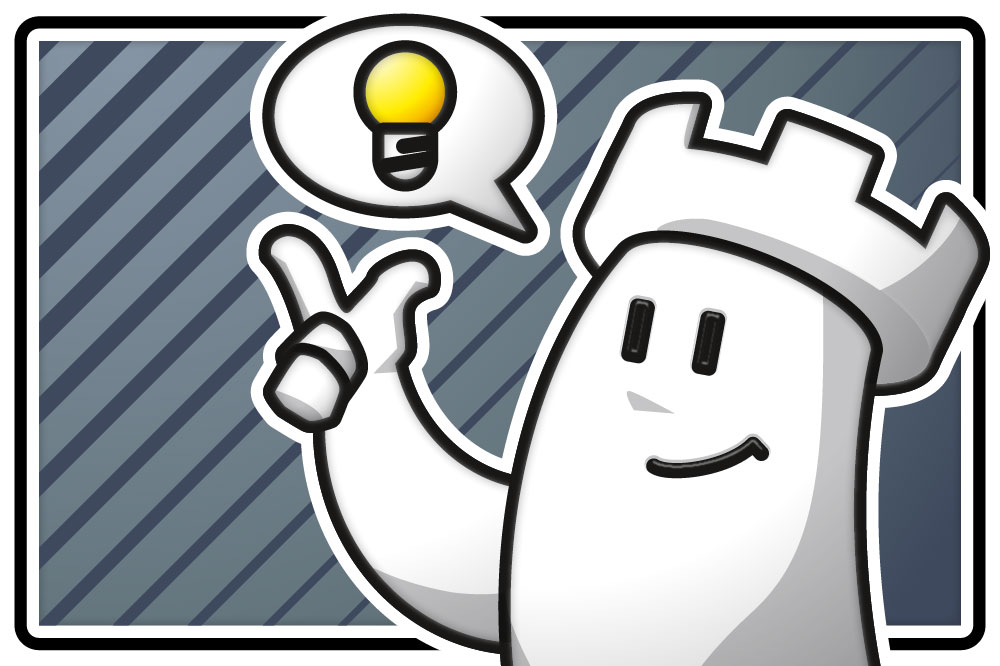
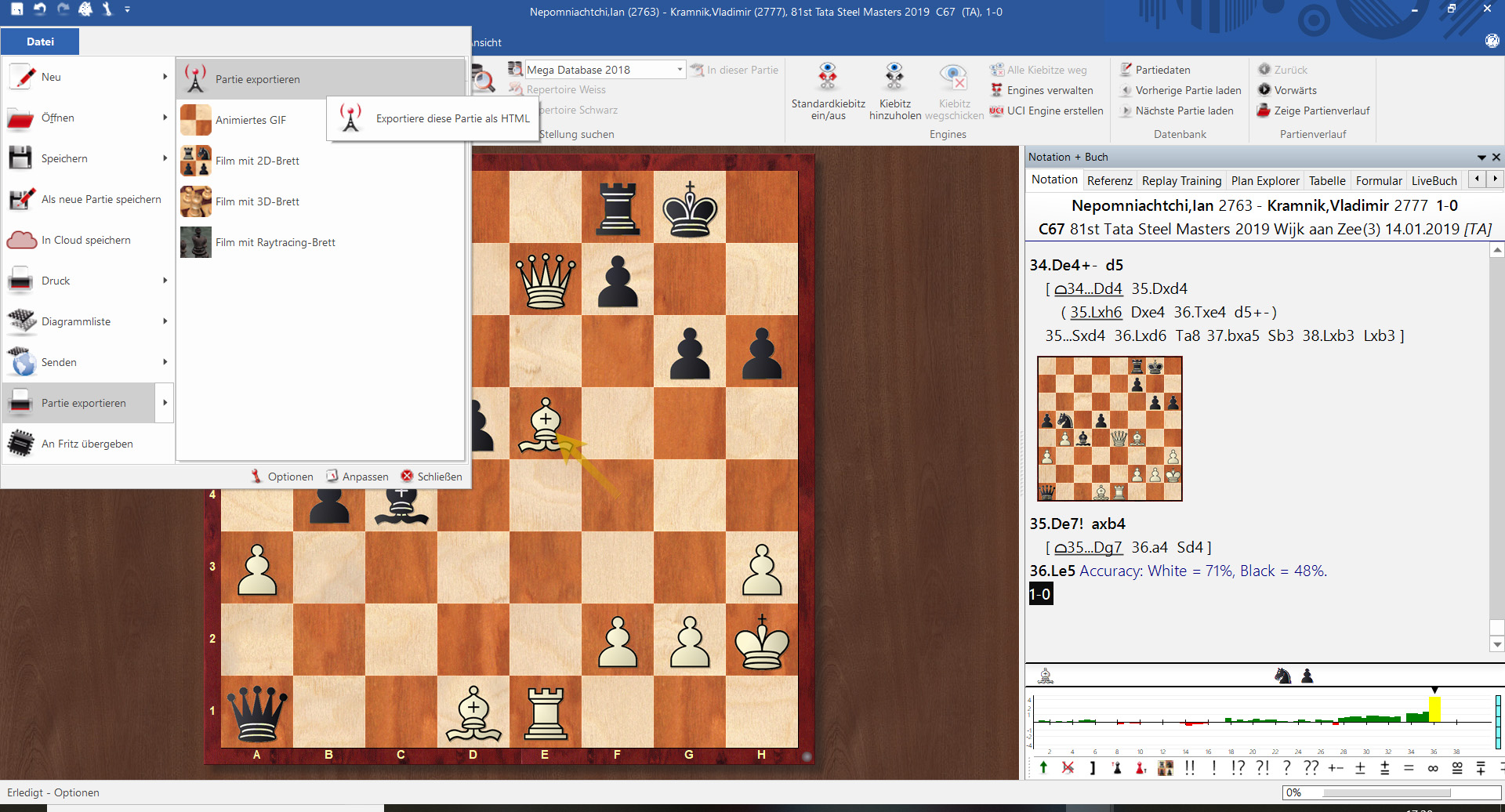
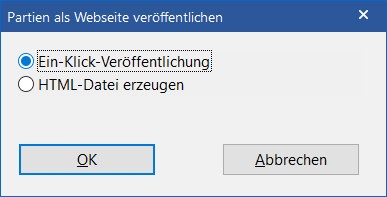
Es öffnet sich automatisch eine Seite im Internet-Browser und den Link, der von ChessBase 15 erzeugt würde können Sie nun einfach weitergeben! Jeder Ihrer Schachfreunde kann damit die Partie direkt in seinem eigenen Internetbrowser öffnen:
In meinem Beispiel wäre es dieser Link: http://view.chessbase.com/cbreader/2019/1/17/Game631680921.html
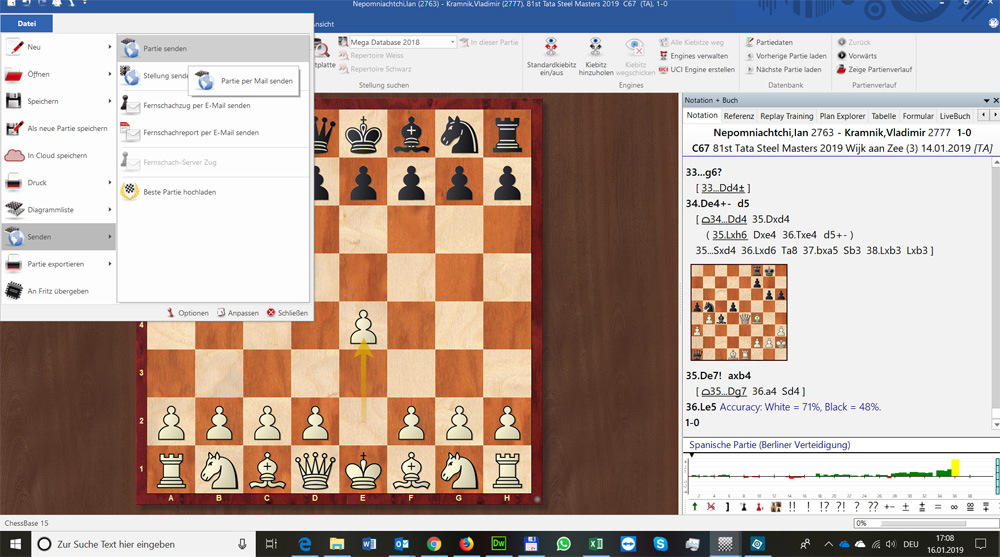
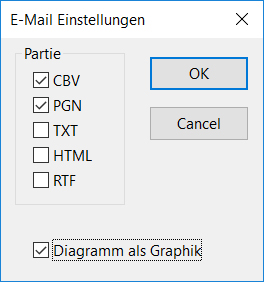
Bei der Auswahl, die wir getroffen haben (CBV, PGN und Diagramm als Graphik) wird automatische eine E-Mail mit folgenden Anhängen und Informationen erstellt, die wir dann nur noch an den gewünschten Empfänger zu schicken brauchen:
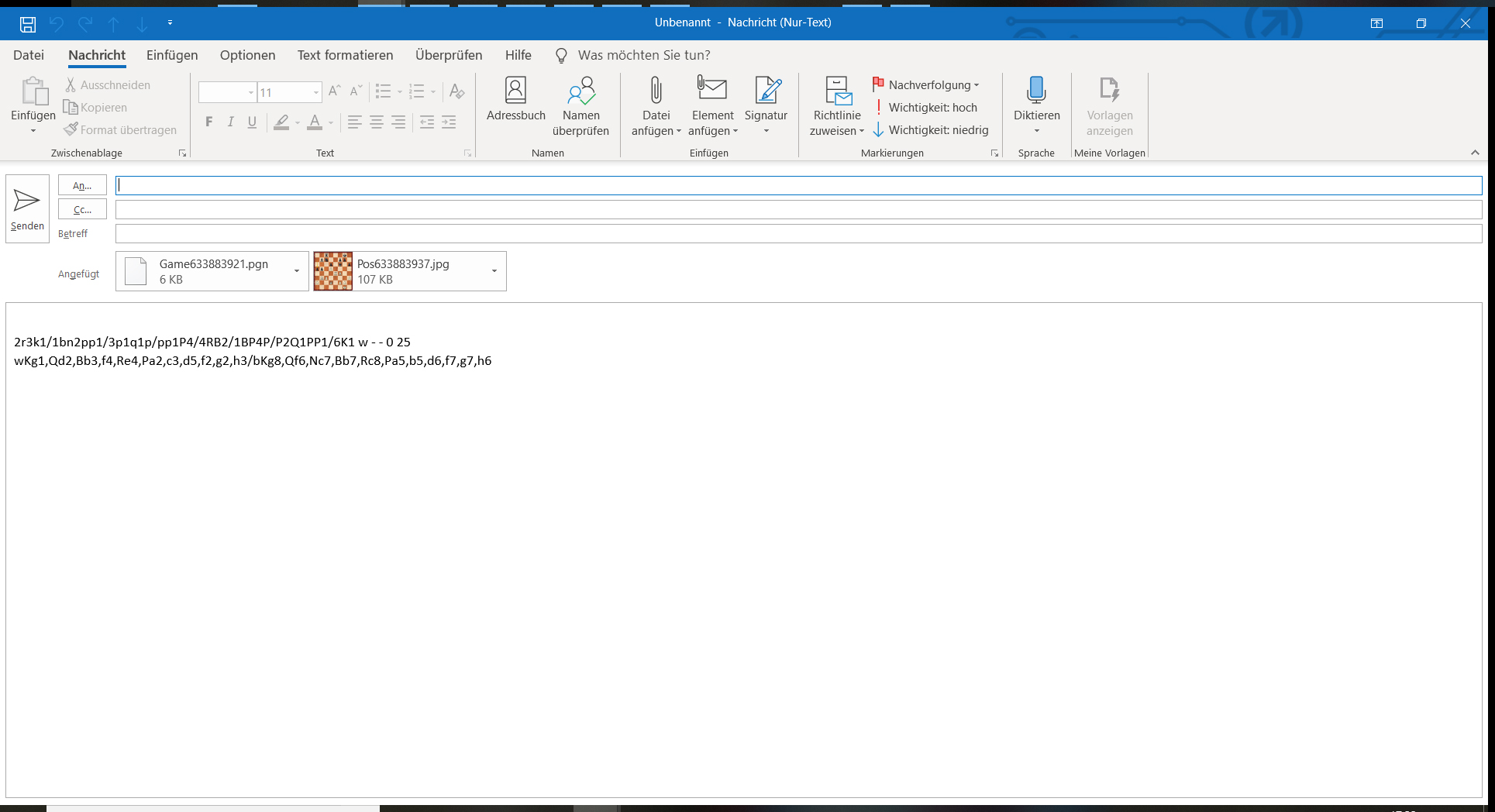
Nehmen wir an, Sie wollen Ihre Datenbank mit der Bezeichnung Meine Partien auf einen USB Stick kopieren und auf Ihren Notebook transferieren. In ChessBase gibt es eine einfache Möglichkeit, alle Dateien einer Datenbank zu einer einzigen Datei mit der Dateiendung *.CBV zusammenzufassen. Dazu gehen Sie wie folgt vor:
Es erscheint die Dialogbox „Datenbank archivieren“. Sie haben jetzt sogar die Möglichkeit, ihre Daten zu verschlüsseln.
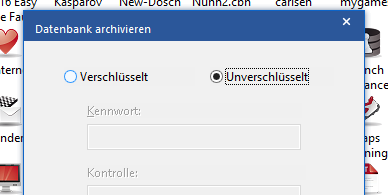
Dies würde sich z.B. bei einem Versand über das Internet anbieten. Da wir aber die Datenbank nur auf einen Datenträger kopieren wollen, wählen wir einfach die Option „Unverschlüsselt“. Jetzt müssen Sie in dem Standarddialog „Speichern unter“ nur noch den Pfad angeben, wo die komprimierte Datenbank gespeichert werden soll, z.B. auf einem USB Stick.
Ähnlich komfortabel funktioniert das Verfahren mit Fritz & Co. Im Datenbankfenster von Fritz wählen Sie zuerst die zu komprimierende Datenbank. Anschliessend wählen Sie aus dem Menü Datei den Eintrag „Datenbank archivieren“ oder Sie klicken in der Funktionsleiste des Datenbankfensters auf das Icon.
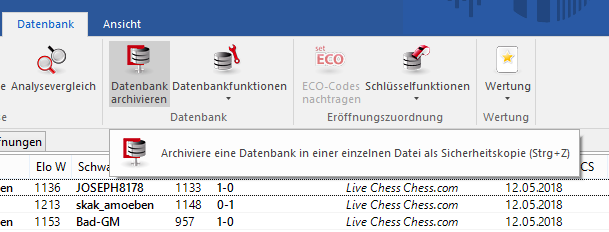
Die komprimierten Datenbanken mit der Endung *.CBV sind die ideale Lösung, wenn Sie eine Datenbank über das Internet versenden oder ihre Datenbanken übersichtlich und platzsparend speichern wollen.
Die Clouddatenbanken können für andere Anwender freigegeben werden. Verbinden Sie sich mit dem Cloudserver und markieren Sie die freizugebende Datenbank mit einem Klick.
Klick auf „Mit Nutzern teilen“ (alternativ Rechtsklick -> Kontextmenü->“mit Nutzern teilen“) startet den entsprechenden Dialog, in dem Sie die nutzungsberechtigten Anwender hinzufügen können.
Clouddatenbanken die zur externen Nutzung freigegen wurden, erkennen Sie auf Anhieb am folgenden Icon:
![]()
Partiedatenbanken, die mit mir geteilt wurden sind mit diesem Icon versehen
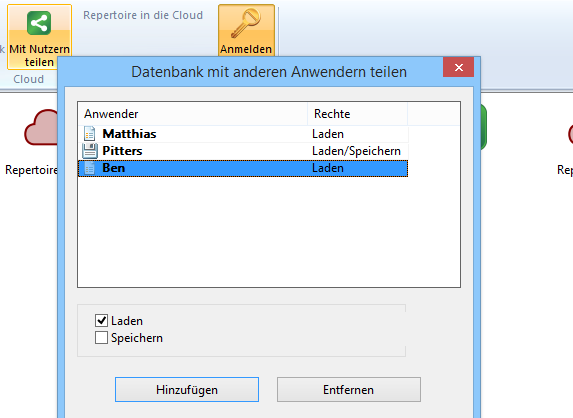
Klicken Sie auf „Hinzufügen“, und geben Sie den ChessBase Account Spielernamen des Nutzers ein. Dieser wird automatisch auf Gültigkeit geprüft. Existiert der Spielername nicht, kommt ein konkreter Hinweis.
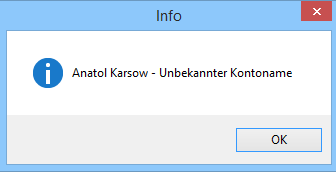
Man kann einem anderen Nutzer der Clouddatenbank drei Stufen von Rechten einräumen:
1. Keine Rechte – d.h. nur Aufruf der Datenbankliste. (Soll der Nutzer keine Rechte für die Datenbank bekommen, entfernt man aus dem Dialog beide Häkchen (Laden/Speichern).
2. Leserechte, d.h. Laden von Partien.
3. Schreibrechte, d.h. Speichern von Partien.
Setzt man ein Häkchen hinter „Speichern“, verfügt der Anwender über Schreibrechte für die freigegebene Datenbank. Ansonsten kann er die Partie lediglich laden, aber in der Cloud nicht editieren oder verändern.
Der Status wird in dem Dialog sowohl über den Spalteneintrag „Rechte“ als auch mit kleinen Symbolen vor dem Benutzernamen angezeigt.
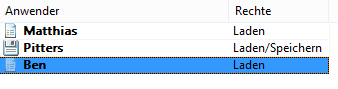
Links in der Ordnerliste finden Sie unter "Clouddatenbanken" den Unterordner: "Mit mir geteilt":
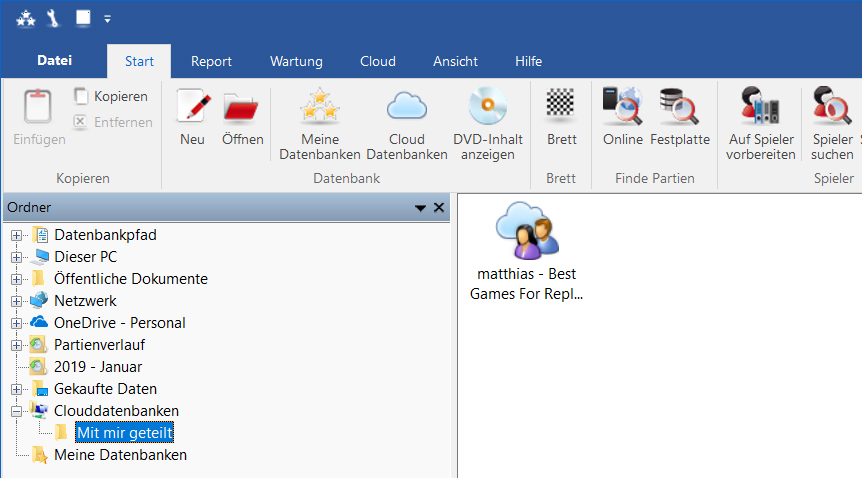
Mit mir geteilte Datenbanken
Änderungen werden dann automatisch in der Browseransicht sichtbar. Wer den Link hat, kann dann zukünftig auf die Datenbank zugreifen (ausser der Besitzer macht irgendwann die Veröffentlichung rückgängig, indem er das Häkchen bei "Öffentlich im Web zugänglich" entfernt):
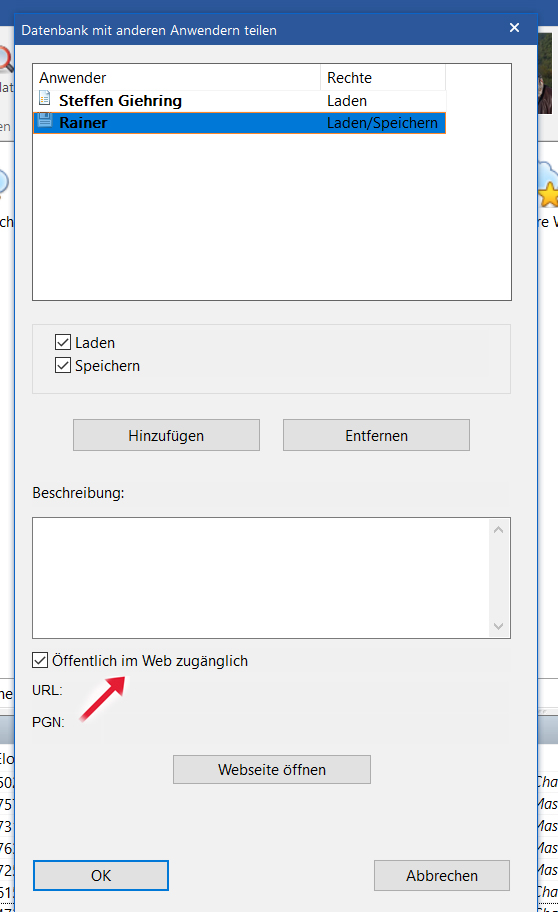
Setzen Sie ein Häkchen im Kontrollkasten bei "Öffentlich im Web zugänglich" und klicken Sie bitte anschließend auf "Webseite öffnen".
Es erscheint nun eine Webseite mit der veröffentlichten Datenbank im Internetbrowser:
http://cloudserver.chessbase.com/Mzc3MTk=/replay.html
Später steht auch die URL zur Erinnerung im Fenster der geteilten Datenbank:
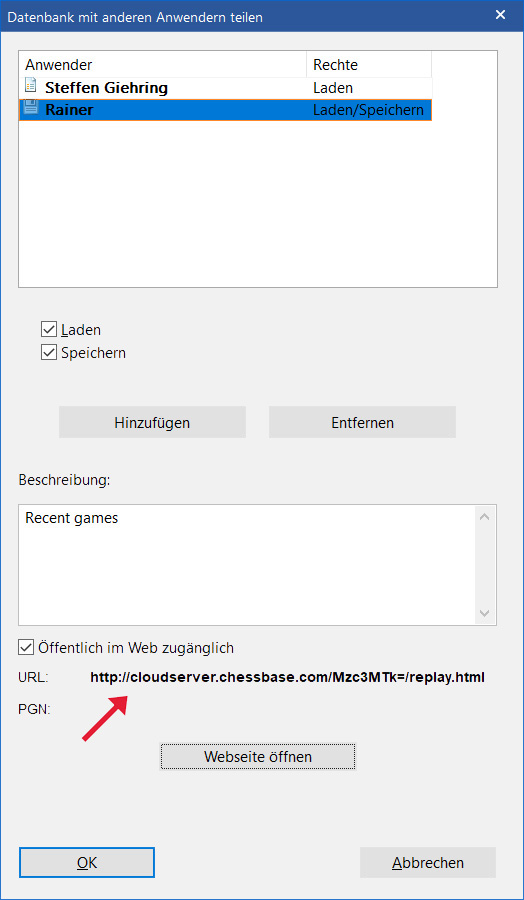
Der Clou: Alle Änderungen an der Datenbank werden auch im Internetbroswser aller User, mit denen die Datenbank geteilt, wird automatisch sofort angezeigt!
Dies ist sehr praktisch, zum Beispiel wenn ein Trainer mit seinen Schüler arbeitet. Der Schüler schickt dem Lehrer beispielsweise eine Partie. Oder der Trainer schickt Aufgaben in einer Trainingsdatenbank und der Schüler kann sie bearbeiten. Beide haben Zugriff und können die Änderungen der anderen Seite jeweils sehen.
Weiterhin kann so eine öffentlich für alle, die den Link kennen, zugängliche Online Datenbank in der Cloud praktisch für ein Vereinsturnier sein. Der Trainer oder Mannschaftsführer (so er denn nicht selbst mitspielt und noch selbst an seiner Partie sitzt) kann dann immer sofort alle bereits beendeten Partien der Mannschaftskollegen in die Datenbank einspeichern und alle, die den Link kennen haben sofort Zugriff auf die Partien. Der Link bleibt immer derselbe, egal wie oft die Datenbank geändert wird.
Übrigens: Für die Ansicht der Datenbank über diesen Internetlink brauchen die zugreifenden User nicht einmal selbst ChessBase 15 zu besitzen: eine einfache Internetverbindung recht aus!
Spieler, die über einen ChessBase Account verfügen können übrigens auch auf alle Cloud-Datenbanken zugreifen, die ihnen von anderen Spielern zur Verfügung gestellt wurden, also in der Cloud mit ihnen geteilt wurden. Auch sie benötigen dafür kein eigenesChessBase 15 Programm. Die in der Cloud geteilten Datenbanken erscheinen dann beim Einloggen in die "My Games Cloud" unter mygames.chessbase.com.
Unter Eigenschaften im Datenbankfenster kann man kein Symbol für eine Clouddatenbank dauerhaft zuweisen. Die Anzeige der Symbole sind vom Login abhängig. Sobald man eingeloggt ist, stehen alle Cloudsymbole automatisch unter „Meine Datenbanken.“ Beim Ausloggen werden sie dann entfernt.
Die Kurzanleitung „Erste Schritte“ zeigt, wie Sie mit ChessBase 15 starten, die wichtigsten Standard-Funktionen werden erklärt. ChessBase Seminarleiter Martin Fischer beschreibt in diesem Heft auch die neuen ChessBase15-Funktionen. Also der perfekte Start. Jetzt kostenlos downloaden.